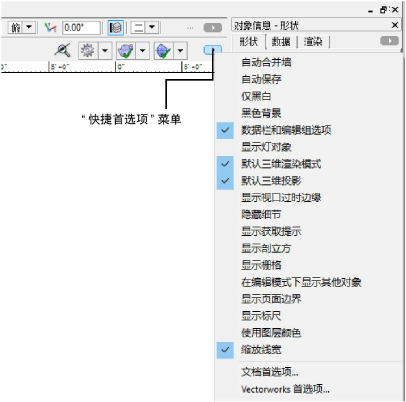
可以从工具栏上的按钮访问最常用的 Vectorworks、文档和互动首选项。其他常用设置,例如针对剖立方的设置,也同样可用。快捷首选项菜单控制着在工具栏上显示哪些按钮。默认情况下,在快捷首选项菜单上启用“数据栏”和“编辑组选项”列表及“缩放线宽”、“默认三维渲染模式”和“默认三维投影”首选项。
请选择所需的项目,以在工具栏上显示其快捷按钮。项目左侧的对勾标记指示已选中该项。按钮以选择的先后顺序显示,因此第一个选择的项目显示在工具栏的最左侧。如果调整应用程序窗口的大小,工具栏将在必要时缩短按钮的显示,并在右侧用省略号替换它们。
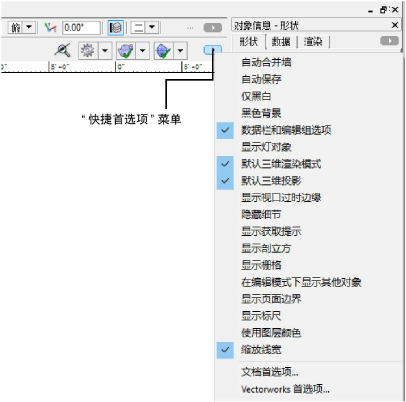
菜单命令 |
按钮功能描述 |
|
自动合并墙
|
显示自动合并墙首选项按钮(请参阅编辑首选项) |
|
自动保存
|
显示自动保存首选项按钮(请参阅自动保存首选项) |
|
仅黑白
|
显示仅黑白首选项按钮(请参阅文档显示首选项) |
|
黑色背景
|
显示黑色背景首选项按钮(请参阅Vectorworks 显示首选项)
|
|
数据栏和编辑组选项
|
显示数据栏和编辑组选项列表(请参阅数据栏和编辑组选项) |
|
显示光源对象
|
显示“显示灯对象”列表,以指定哪些光源是始终可见的,哪些光源是始终不可见的,哪些光源仅在线框模式中可见(请参阅Vectorworks 显示首选项)。显示的图标与当前选择的选项匹配。 |
|
默认三维渲染模式
|
将首选三维渲染模式设置为 OpenGL 或线框;此设置在绘图从俯视图/平面图切换为三维视图时应用(请参阅三维首选项) |
|
默认三维投影
|
将首选三维投影设置为正交、窄透视、正位透视或广角透视;此设置在绘图从俯视图/平面图切换为三维视图时应用(请参阅三维首选项) |
|
显示视口过期边界
|
显示显示过时边缘视口首选项按钮(请参阅文档显示首选项) |
|
隐藏细节
|
显示隐藏细节首选项按钮(请参阅文档显示首选项) |
|
显示获取提示
|
显示显示获取提示首选项按钮(请参阅互动首选项) |
|
显示剖立方
|
显示显示剖立方按钮(请参阅使用剪辑立方体查看模型) |
|
显示栅格
|
显示显示栅格首选项按钮(请参阅栅格捕捉) |
|
编辑模式下显示其它对象
|
显示编辑模式下显示其他对象首选项按钮(请参阅Vectorworks 显示首选项) |
|
显示页面边界
|
显示显示页面边界首选项按钮(请参阅页面设置) |
|
显示标尺
|
显示显示标尺首选项按钮(请参阅Vectorworks 显示首选项) |
|
使用图层颜色
|
显示使用图层颜色首选项按钮(请参阅文档显示首选项) |
|
缩放线宽
|
显示缩放线宽首选项按钮(请参阅Vectorworks 显示首选项) |
|
文档首选项 |
打开“文档首选项”对话框(请参阅设置文档首选项) |
|
Vectorworks 首选项 |
打开“Vectorworks 首选项”对话框(请参阅设置 Vectorworks 首选项) |
~~~~~~~~~~~~~~~~~~~~~~~~~
